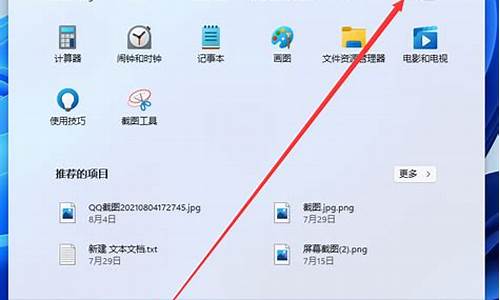oem电脑系统封装-电脑系统封装gho
1.怎么做系统镜像啊?
2.怎么给自己做电脑系统?
3.求PS高手一定要是高手!做系统封装的跟OEM!
4.ES封装的XP怎么样在GHO编辑器中直接替换OEM信息
怎么做系统镜像啊?

1、需要准备制作所需要的工具:
智能系统封装工具
DEPLOY.CAB 在系统安装光盘:SUPPORTTOOLS目录下自带
Ghost 只有v8.0以上版本才能够支持NTFS分区
Windows2K/XP/2003系统安装光盘
DllCacheManager Dllcache备份还原工具
UltraISO ISO镜像制作
EasyBoot 光盘制作
2、简要说明分区格式说明。
然后,要正常安装操作系统,并且要打好系统安全补丁,这样你做的ghost才可以算是最新版的,可以不受到一般病毒的威胁.注:系统一定要安装到C盘,安装操作系统时可以选择FAT32和NTFS两种文件格式,个人建议采用FAT32格式,因为Ghost对于FAT32的压缩率比NTFS大一些,这样就可以减少制作后的备份系统的体积,还是就是建议安装免激活的系统,这样可以省去更改硬件以后的麻烦。
3、常用软件的安装。
如果你想在Ghost还原系统的时候,一并安装上你想要用的软件,
比如:office.winrar.ACDsee什么的,那你就要先安装好.如果你安装有你想要的输入法,那你必须,在控制面板中,双击:区域和语言选项.在弹出的对话框中选择"高级"选项.在"默认用户账户设置"框下的"将所有设置应用于当前用户帐户。
和默认用户配置文件"选中,这样,在封装系统后,在安装时,就可以使新的输入法一并添加到语言栏了。
4、系统重新封装工具。
就是安装S&R&S 智能系统封装工具,你只需要一直选"下一步"就可以了.它会自动在当前系统的根目录下创建一个叫sysprep的文件夹,然后你就把系统安装光盘。SUPPORTTOOLS目录下的DEPLOY.CAB文件复制到sysprep文件夹里就可以了安装DllCacheManager_V1.0 Dllcache备份还原工具解压DllCacheManager.rar文件,然后把DllCacheManager.exe、ZProgBar.ocx两文件拷贝到%systemroot%目录(XP系统是C:/windows目录,2K系统为C:/winnt目录)中即可。
5、具体制作步骤详解。
为了使备份好后的系统体积更加小巧,我们要对系统进行一次减肥。
第一、关闭系统还原。打开控制面板,双击"系统",在弹出的对话框里选择"系统还原"选项,选中"在所有驱动器上关闭系统还原",然后点"确定"就可以了。
第二、关闭系统休眠。打开控制面板,双击"电源选项",选择"休眠",把"启用休眠"前的勾给去掉,然后点"确定"就可以了。
第三、清理磁盘并删除系统和IE的临时文件清理磁盘。
开始——程序——附件——系统工具——磁盘清理——选择驱动器——确定——选项择删除文件——确定
第四、删除IE临时文件和历史记录。
右键IE——删除COOKIES(I)——确定——清除历史记录(H)——是——确定
第五、删除最近打开的文档记录。
开始——设置——任务栏和开始菜单——开始菜单——自定义——高级——清除列表——确定。
第六、整理磁盘碎片。
开始——所有程序——附件——系统工具——磁盘碎片整理程序,选择你要整理的磁盘,整理一下就可以了。
6、系统封装。
1.创建sysprep.inf自动应答文件。
双击sysprep文件夹里的setupmgr.exe文件---创建新文件---sysprep安装---WindowsXP
---是,完全自动安装---输入名称/单位---输入产品密钥---自动产生计算机名......确定---完成。
2、修改恢复安装时的背景图。
在sysprep文件夹下放置一张自己的setup.bmp背景图,修改sysprep.ini文件,增加:[OEM_Ads]
Background=setup.bmp
3、封装系统。
运行Sysprep目录中的Sysprep.exe或msprep.exe智能封装工具进行封装
在系统封装画面的4个先项中,第二个一定要选上,第一三四项不用选,关机模式可以根椐需要选择,建议选择"退出"。
4.务份DLLCACHE目录文件。
运行%systemroot%目录下的DllCacheManager.exe,按它的提示完成dllcache目录文件备份即可。
注:%systemroot%目录(xp系统是在C:/windows目录下,2000系统是在C:winnt目录下)
5.再进行一次磁盘清理。
7、制作Ghost系统镜像文件了。
用DOS启动计算机,运行Ghost依次选择菜单中的"local→Partition→To Image",在弹出的对话框中,选择硬盘的第一分区(C盘),并设置好镜像文件保存路径和文件名,例如"D:ghostxpghost.gho",然后在选择了压缩方式后,按"YES".最终生成的xpghost.gho文件就是Ghost系统镜像文件了"。
8、制作启动光盘。
用到easyboot制作一下自己个性的启动画面,然后再用UltraISO制作成ISO,就可以了,最后刻盘。
怎么给自己做电脑系统?
怎么自己在家给电脑做系统
你好。
系统安装
一)U盘安装系统
1、制作启动盘。(W7系统4G U盘,XP系统2G U盘)下载老毛桃或者大白菜U盘制作软件,安装软件,启动,按提示制作好启动盘。
2、下载一个你要安装的系统,压缩型系统文件解压(ISO型系统文件直接转到U盘)到你制作好的U盘,启动盘就做好了。
3、用U盘安装系统。插入U盘开机,按DEL或其它键进入BIOS,设置从USB启动-F10-Y-回车。(台机:removable是可移动的驱动器,USB HDD是在硬盘启动器里面的,你用小键盘上那个有+号的键调整USB启动到最上面就行了)按提示安装系统。
4、安装完成后,拔出U盘,电脑自动重启,点击:从本地硬盘启动电脑,继续安装。
5、安装完成后,重启。开机-进入BIOS-设置电脑从硬盘启动-F10-Y-回车。以后开机就是从硬盘启动了。
二)光盘安装系统
1、开机-插入光盘-狂按DEL或者其它键进入BIOS-设置电脑从光盘启动-F10-Y-回车,电脑自动重启进入系统安装。
2、安装完成后,重启。开机-进入BIOS-设置电脑从硬盘启动-F10-Y-回车。以后开机就是从硬盘启动了。
3、安装完系统后,用驱动精灵更新驱动就行了。
三)硬盘安装系统
下载一个GHO硬盘安装器和一个操作系统镜像文件就可以安装新系统。
电脑系统安装
请参考《百度经验》
文章内图文阐述了三种安装系统的方法:(1)光盘安装系统、(2)U盘安装系统、(3)用硬盘安装器安装系统。
jingyan.baidu/...1
如果有用,请点投票 如果需要,请点收藏 如要交流,请点关注 谢谢评论
电脑怎么自己做系统
一、首先弄明白用什么重装系统?
方法1:一般的品牌机都自带还原(ghost)功能,能够回到刚刚买来的状态。
ghost就是备份+还原。备份=把你的硬盘做一个镜像,放起来,需要还原的时候用ghost软件打开它,进行还原……就相当于你怕电脑里的文件丢了,就把它复制到U盘里,然后你不小心把文件删除了或者改的面目全非了,怎么办?把U盘里的文件再还原回去就可以了。
方法2:用系统光盘重装。现在的系统光盘也分两种,一种是ghost版,原理跟方法1一样;另一种是传统的重装,具体的方法和过程后面会提到。
方法3:用U盘做成启动盘,然后通过PE来装系统。这是现在最常用的一种方法。
二、怎么装系统?
1、系统自带的还原
现在买的电脑(笔记本)都带有还原功能,无论叫什么(恢复出厂设置啊、一键还原啊等等),在操作系统中运行还原,按照提示做就OK了~每个电脑都不一样,所以这里没法写具体过程……但是原理还是ghost。好处就是不用装驱动了,因为厂家给你弄好了。
2、用系统盘装
第一步:设置电脑从光驱启动。很多人不会,方法:
①开机或重启电脑,按Del键进入BIOS(错过了可重来,有的笔记本电脑是按F2进入BIOS)。
②使用方向键选中Advanced BIOS Features,回车。
③进入BIOS设置界面后,用方向键选中First Boot Device或(1st Boot Device),回车。
④再用方向键选中CDROM或USB-HDD,回车。
⑤按F10,再按“Y”,回车(也可按左上角的ESC键返回BIOS首页,再使用方向键选中Save &Exit Setup,回车,再按“Y”,回车)然后把光盘放进光驱里,重启电脑,电脑会从光驱启动,进入光盘界面,直接用键盘或鼠标选择第一项,
安装XP到C盘,然后确认就行了。傻瓜式自动会完成的。
(注:现在很多主板都带有启动菜单,不用设从光驱启动了,一般的快捷键是F8,F11和F12这三个键的其中一个,开机时一个个试一下看看能不能调出启动菜单)
第二步:如果是新买的硬盘要进行分区,格式化后才能够用,怎么格式化?怎么分区?一般的系统光盘都会有“自动把硬盘分为四个或者五个区”的工具,点击进去就可以自动分区了,分好区后一般都会自动格式化,再安装系统的。(如果是重装系统可以跳过这一步) 第三步: 用ghost重装(推荐!):超级傻瓜式的安装过程!不用你管,10分钟搞定!
3、在网上下载GHOST版系统光盘镜像来安装
(1)先在网上下载一个“虚拟光驱”软件安装到电脑里(2)在网上下载一个“GHOST版XP系统光盘镜像”文件(3)运行“虚拟光驱”并装载刚才下载的系统镜像文件进行安装。(4)如果不会用虚拟光驱安装,那可以把GHOST版XP系统光盘镜像文件解压到硬盘里,用里面的硬盘安装器进行安装,复制完文件后,重启电脑就进行安装了,硬盘安装比光盘要快要稳定,不容易出错,建议使用,更快更方便。不用什么设置就可以了。
4、用U盘进行安装(1)先把U盘做成启动盘(2)再把上面下载的”GHOST版XP系统光盘镜像”文件解压后找到后缀为“.GHO”的文件复制到U盘里面就可以用U盘里的“GHOST”功能来安装系统了。...
家里的电脑自己怎么来做系统....
第一步
1.启动计算机,并按住DEL键不放,直到出现BIOS设置窗口(通常为蓝色背景,**英文字)。 ?
2.选择并进入第二项,“BIOS SETUP”(BIOS设置)。在里面找到包含BOOT文字的项或组,并找到依次排列的“FIRST”“SECEND”“THIRD”三项,分别代表“第一项启动”“第二项启动”和“第三项启动”。这里我们按顺序依次设置为“光驱”“软驱”“硬盘”即可。(如在这一页没有见到这三项E文,通常BOOT右边的选项菜单为“SETUP”,这时按回车进入即可看到了)应该选择“FIRST”敲回车键,在出来的子菜单选择CD-ROM。再按回车键
3.选择好启动方式后,按F10键,出现E文对话框,按“Y”键(可省略),并回车,计算机自动重启,证明更改的设置生效了。
第二步,从光盘安装XP系统
在重启之前放入XP安装光盘,在看到屏幕底部出现CD字样的时候,按回车键。才能实现光启,否则计算机开始读取硬盘,也就是跳过光启从硬盘启动了。
XP系统盘光启之后便是蓝色背景的安装界面,这时系统会自动分析计算机信息,不需要任何操作,直到显示器屏幕变黑一下,随后出现蓝色背景的中文界面。
这时首先出现的是XP系统的协议,按F8键(代表同意此协议),之后可以见到硬盘所有分区的信息列表,并且有中文的操作说明。选择C盘,按D键删除分区(之前记得先将C盘的有用文件做好备份),C盘的位置变成“未分区”,再在原C盘位置(即“未分区”位置)按C键创建分区,分区大小不需要调整。之后原C盘位置变成了“新的未使用”字样,按回车键继续。
接下来有可能出现格式化分区选项页面,推荐选择“用FAT32格式化分区(快)”。按回车键继续。
系统开始格式化C盘,速度很快。格式化之后是分析硬盘和以前的WINDOWS操作系统,速度同样很快,随后是复制文件,大约需要8到13分钟不等(根据机器的配置决定)。
复制文件完成(100%)后,系统会自动重新启动,这时当再次见到CD-ROM.....的时候,不需要按任何键,让系统从硬盘启动,因为安装文件的一部分已经复制到硬盘里了(注:此时光盘不可以取出)。
出现蓝色背景的彩色XP安装界面,左侧有安装进度条和剩余时间显示,起始值为39分钟,也是根据机器的配置决定,通常P4,2.4的机器的安装时间大约是15到20分钟。
此时直到安装结束,计算机自动重启之前,除了输入序列号和计算机信息(随意填写),以及敲2到3次回车之外,不需要做任何其它操作。系统会自动完成安装。
第三步,驱动的安装
1.重启之后,将光盘取出,让计算机从硬盘启动,进入XP的设置窗口。
2.依次按“下一步”,“跳过”,选择“不注册”,“完成”。
3.进入XP系统桌面。
4.在桌面上单击鼠标右键,选择“属性”,选择“显示”选项卡,点击“自定义桌面”项,勾选“我的电脑”,选择“确定”退出。
5.返回桌面,右键单击“我的电脑”,选择“属性”,选择“硬件”选项卡,选择“设备管理器”,里面是计算机所有硬件的管理窗口,此中所有前面出现**问号+叹号的选项代表未安装驱动程序的硬件,双击打开其属性,选择“重新安装驱动程序”,放入相应当驱动光盘,选择“自动安装”,系统会自动识别对应当驱动程序并安装完成。(AUDIO为声卡,VGA为显卡,SM为主板,需要首先安装主板驱动,如没有SM项则代表不用安装)。安装好所有驱动之后重新启动计算机。至此驱动程序安装完成...
如何自己做电脑操作系统
第一篇 系统、工具及软件安装
第二篇 封装工具选择及实战
第三篇 光盘ISO文件制作
下面以封装制作GHOSTXPSP3为例,进行讲解!
Windows_XP_Service_Pack_3_X86_CD_VOL_CN微软官方原版下载:
第一篇 系统、工具及软件安装
一、准备工作
1、操作系统选择:建议采用微软官方的VOL原版
——为什么要用VOL原版?因为VOL原版适用于任何电脑,而某些品牌机赠送的是OEM版,只能用于对应的品牌电脑,并且还需激活!
——特别说明一下:很多人喜欢说正版,其实所谓的正版是要通过微软官方验证的,但是系统内容却并不一定是原版的。
详情可以参阅帖子:
2、系统补丁:主要靠自己平时收集整理,建议到微软官方下载
如果没有,可以使用别人做好的,推荐一个比较好的系统补丁集——系统之家,每月都有更新!
也可以使用360安全卫士下载,然后收集整理。
3、办公软件:一般来讲,做GHOST封装都会安装OFFICE办公软件,也建议采用微软原版,不要使用修改版。
Microsoft Office 2003_vol原版下载
Microsoft Office 2003 Service Pack 3下载
2007 office system格式兼容文件下载
4、工具软件:可以根据自己的爱好并结合电脑城装机的实际情况安装部分常用工具软件。这些软件大部分都?****蚕淼拿伙讶砑?步ㄒ榈较嘤Φ墓俜酵?鞠略兀?×坎灰?褂玫谌?叫薷陌姹荆?
推荐下载
二、系统安装
1、微软官方原版系统安装过程图解
补充一下:为了封装系统的稳定,建议全新安装,即使用全盘格式化进行安装;同时在安装系统、工具、软件的时候断开外部网络;并使用PS/2鼠标操作!
系统安装好后就可以进行系统补丁、工具软件、办公软件的安装——这里讲点窍门:先装工具软件、办公软件,最后装系统补丁。因为很多集成补丁包里面含有WMP、OFFICE、DX、AX补丁,如果先装,可能你的OFFICE补丁就不是很完整。
2、系统主题屏保安装:
首先进行系统主题*****,这里有适合XPSP2、XPSP3使用的*****程序
然后是安装系统主题
三、系统设置
——这是一个比较复杂的东西,很多人都有自己的理解,也有自己的爱好。
1、设置任务栏:建议按如下图进行设置
2、任务栏快捷图标建议保留三个(如下图)
3、系统属性设置:
A)远程设置——把两个勾都去掉
B)自动更新设置——关闭自动更新
C)系统还原设置——关闭系统还原
D)高级设置:
性能选项——选图示的三项就行了
启动和故障恢复——全部把勾去了
错误汇报——选第一个就OK啦
E)硬件设置 :
驱动签名设置——忽略并设置为默认
windows update——设置为从不,并确定
4、msconfig启动项设置:
服务设置——隐藏微软的服务,其余全部禁用
启动项设置——勾选一个ctfmon,其余全部去掉勾
5、使用gpedit.msc命令进行的设置:
开始——运行,输入gpedit.msc,回车——弹出“组策略”对话框,分别对以下选项进行设置:
1)本地计算机策略——计算机......
自己怎么做电脑系统
如果电脑能进入系统可以下载镜像到其他盘,然后点击setup即可硬盘安装,非常容易。华夏联盟解答。
电脑开机的时候怎么自己做系统
开机按F12 F11 F7等选择开机启动项,具体哪个键需要楼主自己尝试,因为主板型号不同,快捷键方式也不一样。
若不能成功,则可以参考下面两种装系统的方法。
装系统方法
首先是准备工作,建议去系统之家下载你想要的驱动,然后安装下面两种方法的一种装系统。
一、本机装系统
1.开机狂按F8,进入安全模式,然后去系统之家下载个iso格式的系统镜像。
2.然后解压到你的电脑除C盘外的任意盘符。
3.然后出来一个setup的应用程序,双击即可安装。
二、U盘安装系统
1、制作启动盘。下载老毛桃U盘制作软件,安装软件,启动,按提示制作好启动盘。
2、下载一个你要安装的系统,解压到你制作好的U盘,启动盘就做好了。
3、用U盘安装系统。开机按DEL进入BIOS,设置从USB启动,按提示安装系统。
硬盘分区。
A、制作U盘启动器(建议用老毛桃制作软件)。
B、进入BISO设置从USB启动。removable是可移动的驱动器,USB HDD是在硬盘启动器里面的,你用小键盘上那个有+号的键调整USB启动到最上面就行了。
C、运行老毛桃 :01运行老毛桃WINPE经典版,进入工具界面。
D、开始--程序--系统制作--硬盘分区工具(Pirtition Magic)
创建主分区(一定要将主分区设置成活动分区)-创建逻辑分区。
E、安装操作系统。
自己怎么给电脑重新做系统?
首先要有系统安装光盘,然后把有用的资料备份到其他盘符(不安装系统的)或者其他存储介质。
安装系统:
步骤:首先设置光驱启动优先。
1)重启电脑,按Del键进入BIOS,如是笔记本,按F2进入BIOS
2)使用方向键选中Advanced BIOS Features
3)回车进入BIOS设置页面
4)通过方向键选中First Boot Device或(1st Boot Device)
5)使用上下方向键选中CDROM
6)按ESC返回BIOS设置界面。
7)使用方向键选中Save &Exit Setup
8)按 ‘Y’键后回车,重启电脑
下面开始进入安装
1) 重启电脑,把高亮条用方向键移到CDROM,这时,把XP光盘插入光驱
2)当屏幕出现Press any key to boot from CD时,立即按任意键。
3)屏幕出现欢迎安装程序界面,选择“现在安装”。回车
4)显示‘许可协议’按F8表示同意,开始加载信息,加载完毕。
此时,就可以对硬盘进行分区了。如果想重新分区,把光标调到C盘,按D键删除分区,按同样方法删除所有分区,然后按C键重新逐个创建新的分区。分区以MB为单位.1G=1024MB,C盘安装系统,C盘划分10-15G就可以了。其它分区可以根据磁盘的大小来划分。分区完毕开始安装系统。如不想重新分区,直接选择C盘进行安装,往下看就明白了。
5)选择全新安装
6)选择系统安装目录(一般都选C,原来的系统),然后用NTFS(快)格式化或FAT32(快)格式化这个分区,格式化完成后回车,开始进行安装。
7)开始复制文件,复制文件过程稍长,你可以休息一会。复制完毕成后自动重启电脑,
8)启动后,加载设备程序自动安装。
9)接下来的步骤按提示操作即可。等完成后重启,系统已经安装完成了
完成安装后,打开我的电脑,鼠标右键单击其他盘符,选择“格式化”弹出新窗口,点击“开始”按钮即可。把其他盘格式化完毕后。
接着该安装驱动程序了。
鼠标右键单击我的电脑--属性--硬件--设备管理器,里面有多少个**问号的选项,就需要安装几个驱动。
方法;首先把驱动光盘放入光驱
1)右键‘我的电脑’并选择‘属性’
2)选择‘硬件’---单击‘设备管理器’
3)鼠标右键单击带**问号的项
4)选择“更新安装驱动程序”
5)选择“是,仅这一次”,并单击“下一步”选择“自动搜索安装”后点击“下一步”
6)开始自动搜索安装相应驱动程序,完成后关闭,再安装其它有**问号的设备。把所有的带**问号的设备安装完后系统就安装成功了。
电脑自己怎么做系统啊W7的
一、u盘安装1.下载个u盘制作工具(大白菜、老毛桃、大白菜)之类的,把u盘制作一下,东西先考出来,完成后把win 7 GHO系统文件放到u盘里.
2.开机设置u盘启动,不用进blos,直接网上查找你主板品牌的型号,快捷启动按键是那个,开机点按.
3.选择u盘那一项,进入后,选pe进去重装系统.
二、系统盘安装直接网上搜索你电脑或者主板的型号快捷启动键是那个.
开机后一直点按那个键,进入的框里选择cd,dvd光驱启动就可以了.选择“把系统安装到第一个分区”重新安装系统
在家里怎么为自己的电脑重装系统呢?
下载深度的系统(ghost版),放入光盘启动,中文提示操作,选择一键Ghost系统到C盘,5分钟搞定
如何把我、现在、电脑上装的系统做成镜像
做镜像用ghost软件就行了,ghost的使用方法见zhidao.baidu/question/17284830或者你怕麻烦直接装个矮人DOS工具箱
sky/soft/37513
启动之后进入工具箱,根据提示一步步来就行了,那个也是作镜像保存的,而且保存、还原都是进工具箱操作,全中文的,很方便。镜像后的文件还被隐藏起来,防止误操作被删除。
求PS高手一定要是高手!做系统封装的跟OEM!
很有缘,我也正在做系统封装,看了村牛的视频教程,心里基本有谱了。正准备着手做呢,也在找背景图,PS的话,不敢吹只能说我做过平面,也教过PS,出过教程。从7.0一直到现在的CS5一路走过,只要是你想得到的效果,基本都可以做到!
ES封装的XP怎么样在GHO编辑器中直接替换OEM信息
利用ES3来修改配置文件,从而修改GHO的系统OEM信息,
要修改GHO的ES3配置文件,就先要知道这个文件在哪,然后提取,用ES3修改,然后替换到GHO中。
大概步骤是这样的:用GHOST浏览器打开GHO----找到EsSets.es3---提取到本地---用ES3加载修改---替换到GHO中
GHOST文件浏览器、ES3封装部署工具,网上下载。
1、解压 Windows7 的iso,然后找到目录下的WIN.GHO,用GHOST浏览器打开,定位到目录C:\Windows\ES3,找到该目录下的EsSets.es3这个文件,然后提取出来。(知识补充:这个配置文件,就是ES3封装工具储存封装部署配置的数据文件,系统封装要做什么,都在这里储存。例如修改OEM、系统部署界面设置、调用程序等等,都在这个配置文件里)
2、打开ES3封装工具,加载提取出来的EsSets.es3这个文件,加载完点下一步,直到看到ES3界面有修改OEM的选项。
3、如下图界面,就是在这里配置OEM信息,修改你想设置的信息即可。
4、修改完继续下一步,到最后一页,勾选上面的“仅保存配置文件,不封装系统”的选项,并去掉那个修改默认首页为2345的选项。
5、到ES3工具目录下的EsSet目录,找到刚才保存的.es3文件,修改名称为EsSets.es3,然后替换到GHO中即可。
声明:本站所有文章资源内容,如无特殊说明或标注,均为采集网络资源。如若本站内容侵犯了原著者的合法权益,可联系本站删除。